Хотя Magic Mouse существует уже довольно давно, Apple недавно обновила этот аксессуар, добавив встроенный перезаряжаемый аккумулятор и другие изменения. Поэтому некоторые читатели *MacRumors*, решившие попробовать это устройство, могут быть с ним незнакомы. Если вы переходите с более традиционной мыши, вам следует знать, что Magic Mouse способна на многое, что может быть неочевидно. Вместо того чтобы просто служить устройством для указания и нажатия, Magic Mouse и Magic Mouse 2 используют жесты смахивания и касания, наряду с традиционными щелчками.
Поскольку Magic Mouse включает в себя касания и смахивания, некоторые из ее функций могут быть скрыты или вызывать путаницу у тех, кто никогда ею не пользовался. Мы создали это краткое руководство для читателей, которые только начинают пользоваться Magic Mouse, охватывая все аспекты устройства, чтобы помочь вам максимально эффективно его использовать.

Прежде всего, хотим отметить, что касание — это не то же самое, что щелчок. Последнее, как и в случае с традиционными кнопками мыши, требует, чтобы вы нажали на мышь, пока не услышите щелчок или не почувствуете срабатывание.
Касание не является распространенной функцией на традиционной мыши, но это одна из особенностей Magic Mouse от Apple. Когда вы легко касаетесь мыши, как будто вы касаетесь экрана своего iPhone, вы вызываете другое действие, отличающееся от щелчка.
Magic Mouse поддерживает касание или двойное касание одним пальцем, а также касание или двойное касание двумя пальцами, при этом все эти действия вызывают разные функции, в зависимости от того, что у вас включено.
Magic Mouse также поддерживает жесты смахивания одним или двумя пальцами. Смахивание вверх или вниз одним пальцем запускает функцию прокрутки. Если включено, смахивание влево или вправо одним пальцем позволяет переключаться между страницами, которые вы посетили в Safari, а при использовании двух пальцев позволяет переключаться между полноэкранными приложениями.
Для тех, кто недавно начал пользоваться Magic Mouse впервые, возможно «правое нажатие» (правый щелчок). Эта функция не отсутствует. Просто она не включена по умолчанию.
Вы также можете изменить направление прокрутки, используемое вашим пальцем. Если вы привыкли прокручивать вверх, чтобы переместить содержимое экрана вверх, вы захотите включить естественную прокрутку.
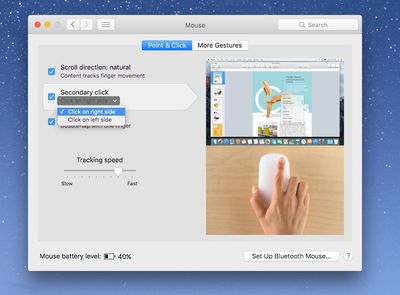
Чтобы включить правый щелчок и естественную прокрутку:
- Нажмите на логотип Apple в верхнем левом углу экрана и выберите «Системные настройки» (System Preferences) из выпадающего меню.
- Нажмите «Мышь» (Mouse).
- Выберите раздел «Указание и нажатие» (Point & Click).
- Чтобы включить естественную прокрутку, установите флажок рядом с «Направление прокрутки: естественное» (Scroll direction: natural).
- Чтобы включить правый щелчок, выберите «Дополнительный щелчок» (Secondary click). После включения вы можете переключиться с правого на левый щелчок, если вам так удобнее.
В этом разделе вы также можете включить функцию Smart Zoom, которая позволяет увеличивать совместимые документы и приложения, дважды касаясь мыши одним пальцем в соответствующих приложениях. Например, вы можете дважды коснуться, чтобы увеличить масштаб в Safari и Chrome, но эта функция не работает с Pages или Mail.
Если вы обнаружите, что ваш указатель движется не так быстро, как вам хотелось бы, вы также можете настроить скорость отслеживания в этом разделе. Это позволит указателю перемещаться по экрану быстрее или медленнее, в зависимости от ваших предпочтений.
Чтобы включить дополнительные функции смахивания и касания: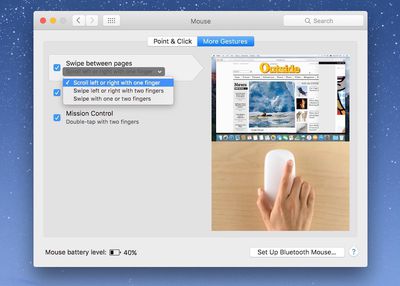
- Нажмите на логотип Apple в верхнем левом углу экрана и выберите «Системные настройки» (System Preferences) из выпадающего меню.
- Нажмите «Мышь» (Mouse).
- Выберите раздел «Дополнительные жесты» (More Gestures).
Вы можете включить возможность переключаться между веб-страницами в Safari, установив флажок рядом с «Переключаться между страницами» (Swipe between pages). Вы также можете выбрать смахивание влево или вправо одним пальцем, двумя пальцами или обоими. Если вы хотите иметь возможность смахивать между полноэкранными приложениями, выберите вариант с одним пальцем.
Если включено, вы можете переключаться между полноэкранными приложениями. Если у вас открыто несколько приложений в полноэкранном режиме, проведите двумя пальцами по Magic Mouse, чтобы переключиться между ними.
Вы также можете включить возможность быстрого доступа к Mission Control, дважды коснувшись Magic Mouse двумя пальцами.
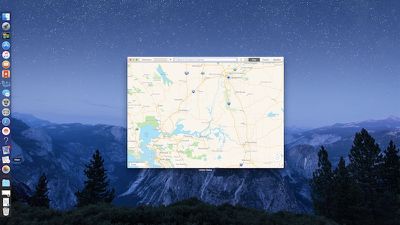
При включенной функции двойного касания вы можете выполнять дальнейшие команды Mission Control, дважды касаясь определенного открытого приложения в Dock. Если окно уже отображается на вашем экране, дважды коснитесь значка приложения в Dock, чтобы выбрать его в Mission Control. Это окно появится на экране, и вы сможете щелкнуть по нему, чтобы вывести его на передний план вашей рабочей области.
Будучи новым пользователем Magic Mouse, вы можете обнаружить, что некоторые из этих функций смахивания и касания случайно мешают вашей работе с компьютером. Например, вы можете случайно коснуться мыши, что приведет к увеличению масштаба на веб-сайте, когда вы этого не хотели, или дважды коснуться значка приложения в Dock.
Если эти жесты приносят вам больше вреда, чем пользы, просто отключите их, следуя приведенным выше инструкциям и сняв флажки с жестов, которые вы больше не хотите использовать.
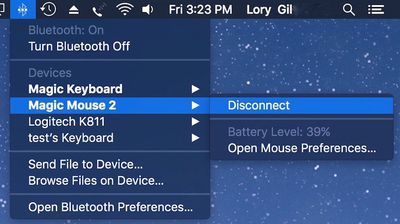
Кстати, если вам интересно, как узнать, сколько заряда осталось в вашей Magic Mouse (а также клавиатуре и трекпаде), вы можете увидеть процент заряда батареи, нажав на значок Bluetooth в строке меню в верхнем правом углу экрана. Затем нажмите на периферийное устройство, которое вы хотите проверить, чтобы увидеть оставшийся процент заряда батареи.
К Magic Mouse нужно немного привыкнуть, если вы большую часть жизни работали с более традиционной мышью, но как только вы освоитесь, добавленные функции смахивания и касания, вероятно, станут тем, без чего вы не захотите обходиться.

















